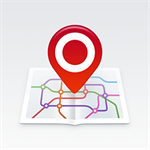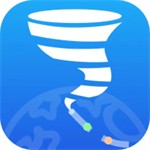Photoshop作为一款功能强大的图像编辑软件,能够帮助用户轻松绘制出各种精美的图案效果。其中,给风景照片添加一道绚丽的彩虹,是提升画面美感的热门技巧。本文将详细介绍使用Photoshop绘制彩虹图案的完整方法,核心步骤包括导入照片、创建渐变彩虹、应用模糊效果和精细修饰。整个过程操作简单,适合初学者快速掌握,让您的照片瞬间焕发自然生动的艺术气息。
ps怎么画彩虹图案
1、第一步,将您的风景照片导入到Photoshop软件中。打开PS后,通过文件菜单选择打开选项,浏览并加载您准备好的风景图像。导入完成后,在图层面板中点击新建图层按钮,创建一个透明图层用于后续绘制彩虹,这一步确保彩虹不会破坏原始照片的完整性。
2、接着,我们使用渐变工具进行设置。在工具栏中找到渐变工具图标或使用快捷键G激活它。在顶部选项栏中,点击渐变模式选择器,切换到径向渐变模式,这是生成圆形彩虹效果的关键。径向渐变能模拟彩虹的自然弧度,使其融入背景更逼真。
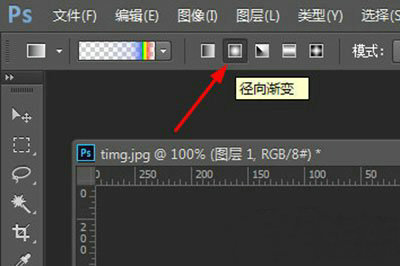
3、之后,进入渐变编辑器配置颜色方案。点击预设旁边的齿轮按钮,从下拉菜单中选择特殊效果选项。系统会提示是否替换当前渐变预设,选择追加以保留原有设置。在添加的预设列表中,滚动查找并选择罗素彩虹效果,该预设包含彩虹的七种标准色彩过渡,无需额外调整即可应用,确认后关闭编辑器窗口。
4、在添加的渐变效果预设中,我们选择最后一个罗素彩虹渐变。这一预设专为彩虹设计,色彩分布均匀且饱和度高,确认后无需修改任何参数,直接点击确定按钮保存设置。罗素彩虹提供了理想的色彩组合,确保绘制出的彩虹具有真实感和视觉冲击力。
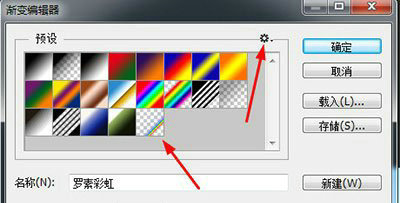
5、调整好渐变设置后,即可在画布上绘制彩虹图案。在您希望添加彩虹的位置,按住鼠标从上向下拖动,释放后彩虹会以径向形式呈现。彩虹的大小和位置需根据照片构图灵活调整,例如在天空区域拖动以模拟自然现象。初次生成的彩虹可能边缘生硬,但后续步骤会优化其外观。

彩虹添加后初始效果可能不够自然,例如色彩过于鲜艳或边缘锐利。不必担心,通过以下修饰步骤可大幅提升真实度。
1、我们首先调整彩虹图层的混合模式。在图层面板中,找到当前彩虹图层,从模式下拉菜单里选择滤色选项。该模式能融合彩虹与背景,去除黑色部分,使色彩透出底层照片细节,营造半透明效果。
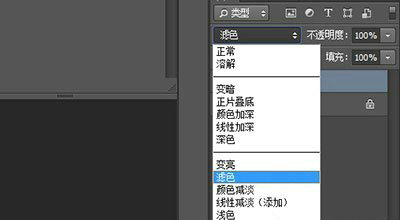
2、然后应用高斯模糊滤镜柔化彩虹边缘。转到滤镜菜单,选择模糊子菜单中的高斯模糊选项。在弹出的对话框中,调整半径像素值,数值越大效果越朦胧。建议从5-10像素开始尝试,观察预览窗口变化,直到彩虹边缘与背景自然过渡,确认后应用模糊效果。

3、最后添加蒙板控制彩虹可见范围。点击图层面板底部的添加蒙板按钮,为彩虹图层创建蒙板。再次使用渐变工具,在选项栏将模式切换为线性渐变,并从预设中选择黑白渐变。在画布上从下向上拖动鼠标,使彩虹下半部分逐渐消失,模拟地平线遮挡效果,达到逼真的融入感。
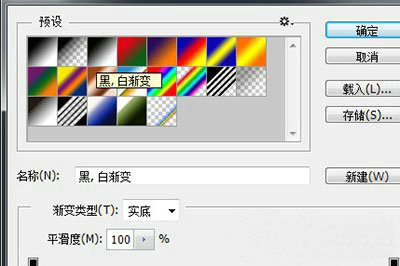
在画布中鼠标从下到上往上拖动,直到彩虹的下半部自然隐去即可。这一步能避免彩虹显得突兀,增强照片的整体协调性。

以上便是Photoshop绘制彩虹图案的详细教程。通过导入照片、新建图层、应用径向渐变和罗素彩虹预设,再结合滤色模式、高斯模糊及蒙板修饰,您能轻松在风景照上添加一道逼真的彩虹。反复练习这些步骤,不仅能掌握彩虹绘制技巧,还能举一反三应用到其他特效创作中,提升您的图像编辑能力。